Рабочие области Slack, особенно корпоративные, могут содержать некоторую конфиденциальную информацию. Обычно люди чувствуют себя уверенно, предполагая, что они могут обсуждать такую информацию в Slack. Предположим, вы обнаружили, что одному или нескольким людям удалось получить несанкционированный доступ к вашему рабочему пространству Slack. В таком случае эту ситуацию нужно решать как можно быстрее.
Данные учетной записи одного или нескольких пользователей могли быть скомпрометированы. В этом случае их пароли необходимо сбросить. Другой вариант - кто-то приглашал неавторизованных пользователей в рабочую область.
В этой ситуации вы хотите определить список пользователей, которые были приглашены, но не должны были. Вы также захотите узнать, кто их спрашивал. В то же время вы можете экспортировать полный список участников вашей рабочей области для просмотра. Также неплохо начать просматривать принятые приглашения.
Как просмотреть принятые приглашения на рабочее место
Чтобы просмотреть список приглашений в вашу рабочую область, который был принят, вам необходимо просмотреть настройки приглашения. К сожалению, прямого доступа к нему из основного приложения Slack нет.
Вместо этого вам нужно будет пройти через настройки управления участниками. Чтобы попасть туда, вам сначала нужно щелкнуть имя рабочего пространства в правом верхнем углу. Затем в раскрывающемся меню выберите «Настройки и администрирование». Затем «Управление участниками», чтобы открыть страницу управления участниками в новой вкладке.
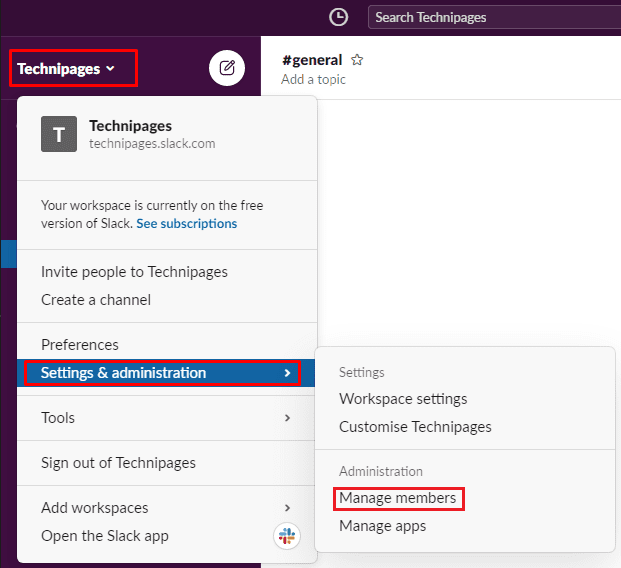
Перейдя на страницу управления участниками, нажмите значок меню бургера в верхнем левом углу, затем выберите «Приглашения» из списка.
На странице приглашений перейдите на вкладку «Принято». Здесь вы можете увидеть полный список всех приглашений, которые были приняты в рабочую область. Вы можете увидеть адрес электронной почты и полное имя каждого пользователя. Наконец, вы можете увидеть, кто их пригласил, и дату принятия приглашения.
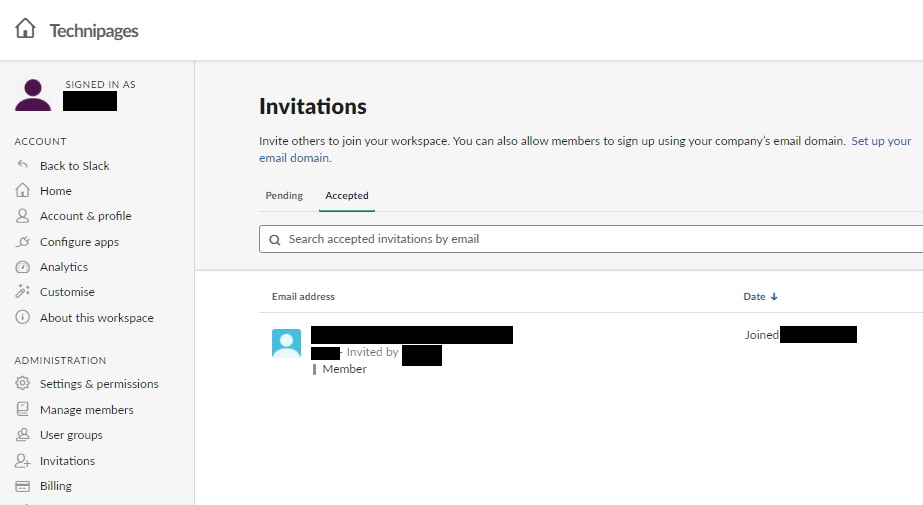
Просмотр списка принятых приглашений может быть отличным способом проверить, действительно ли все, кто должен был получить приглашение, получили и приняли его. Вы также можете видеть, что не были отправлены и приняты неутвержденные приглашения. Следуя инструкциям руководства, вы можете просмотреть список принятых приглашений в свое рабочее пространство. Вы также можете увидеть, кто отправил приглашения.